Jeder wird sicherlich zustimmen, dass die Apple Music Anwendung ist einer der besten Musik-Streaming-Dienste, die der Öffentlichkeit vorgestellt wurden. Auch wenn es andere zuverlässige Anwendungen gibt, die fast die gleichen Vorteile und Dienste bieten, gibt es immer noch Millionen von Apple Music-Abonnenten auf der ganzen Welt.
Sicherlich Fragen wie "Wie lädt man Apple Music herunter?" werden in vielen sozialen Medien und Community-Plattformen angesprochen, insbesondere nachdem bekannt ist, dass die Apple Music-Anwendung das Herunterladen von Titeln für das Offline-Streaming von Songs anbietet.
Für diejenigen, die es nicht wissen, ist die Apple Music-Anwendung eine Musik-Streaming-Plattform, die von erstellt und weiterentwickelt wurde Apple Inc. Die angebotenen Vorteile können nach Abschluss eines Abonnements in vollem Umfang genutzt werden. Mit dieser App können Sie Millionen von Titeln anhören, Wiedergabelisten erstellen und kuratierte Alben erstellen, die von mehreren bekannten Künstlern produziert wurden.
Es ist erwiesen, dass diese Apple Music App eine der beliebtesten und meistgenutzten auf der ganzen Welt ist. Mit den Vorteilen, die den Hörern geboten werden – unbegrenztes Überspringen von Liedern, Möglichkeit, eigene Musik hinzuzufügen, Familienfreigabeplan, individueller Plan zu einem günstigen Preis, Möglichkeit zum Herunterladen von Liedern zum Offline-Hören und mehr, wird niemand mehr verlangen!
Da sich die Technologie von Tag zu Tag weiterentwickelt und verbessert, werden sich die Benutzer auch der vielen Dinge bewusst, die sie genießen können, abgesehen von dem, was sie gerade haben. Es gibt mehrere Fragen und laufende Diskussionen zur Apple Music App.
Wenn Sie sich auch über dieselben Fragen wundern, müssen Sie die Antworten in diesem Beitrag herausfinden. Also, worauf warten Sie noch? Hüpfen Sie sofort zum ersten Teil dieses Artikels, um zu beginnen!
Artikelinhalt Teil 1. Können Sie Apple Music offline hören?Teil 2. Wie kann ich auf Apple Music herunterladen?Teil 3. Bonus: Halten Sie Apple Music für immer für das Offline-HörenTeil 4. Alles zusammenfassen
Wie bereits im Einführungsteil dieses Artikels erwähnt, gibt es viele Vorteile, die Benutzer bei Verwendung der Apple Music-Anwendung in vollem Umfang nutzen können. Eines davon ist das Offline-Streaming von Lieblingstiteln und Wiedergabelisten. Dies bedeutet nur, dass zur Beantwortung der Frage: Können Sie Apple Music offline hören? - Das ist möglich. Wir haben jedoch einige Einschränkungen.

Die Offline-Streaming-Funktion kann nur von Benutzern genutzt werden, die Apple Music abonniert haben. Diejenigen Hörer, die die monatliche Gebühr von 9.99 USD (für einzelne Benutzer) oder die 14.99 USD (für Benutzer des Family-Sharing-Plans) zahlen, erhalten die Möglichkeit, Apple Music-Songs offline zu hören.
Ohne das Abonnement müssten Sie auf andere Optionen zurückgreifen, um diese Lieblingstitel von Apple Music offline zu hören (die wir gerne im Bonusteil dieses Artikels mit Ihnen teilen möchten).
Abgesehen von der zuvor geteilten Einschränkung sollten Sie sich auch bewusst sein, dass Sie nach einem Apple Music-Abonnement und einer aktivierten iCloud-Musikbibliothek über ein Gerät verfügen müssen, das die Apple Music-Songs abspielen kann und das Ausführen der App unterstützt. Beachten Sie, dass auf die Apple Music-Bibliothek über die iTunes-App auf einem Mac-Computer (ja, es gibt Apple Music für Mac) oder einem Windows-PC und einigen autorisierten handlichen Geräten zugegriffen werden kann.
Wenn Sie daran denken, die Apple Music-Songs, die Sie ursprünglich heruntergeladen haben, um nicht unterstützte oder nicht autorisierte Gadgets offline anzuhören, direkt zu teilen, zu übertragen oder zu verschieben, werden Sie nur scheitern. Der Grund dafür ist, dass Apple Music-Songs durch einen sogenannten DRM-Schutz geschützt sind. Aufgrund dieses Schutzes würden die Dateien nicht auf nicht autorisierten Geräten abgerufen oder sogar übertragen.
Wenn Sie schon lange ein begeisterter Benutzer der Apple Music-Anwendung sind, müssen Sie sich bereits darüber im Klaren sein, dass die ursprünglich für das Offline-Streaming heruntergeladenen Songs nach Ablauf des Abonnements verschwinden. Und diese werden nach Ablauf des Abonnements nicht mehr angezeigt. Die einzige Möglichkeit, diese beizubehalten, besteht darin, die monatliche Gebühr kontinuierlich zu zahlen oder dem Tutorial zu folgen, in dem es um den Anteil im dritten Teil dieses Artikels geht.
Bevor Sie zum Bonus-Teil gehen, in dem Sie wissen, ob wir "Apple Music kostenlos herunterladen" können und ob Apple Music alle Songs in der Bibliothek herunterladen kann, werden wir zunächst erläutern, wie Sie Apple Music über die App herunterladen können auf dem Computer, wie Sie Apple Music Ihre eigene Musik hinzufügen und wie Sie im nächsten Teil dieses Beitrags Musik auf ein iPhone oder Android-Gerät herunterladen.
Die Apple Music-Anwendung ist einer der besten Musik-Streaming-Dienste weltweit, da sie neben den Vorteilen, die sie bieten kann, auch über eine benutzerfreundliche Benutzeroberfläche verfügt, die von jedem selbst von Anfängern navigiert und gesteuert werden kann.
Um Ihnen also einen Überblick über das Herunterladen von Apple Music auf den Computer und das Herunterladen von Musik auf iPhone- oder Android-Geräten zu geben, haben wir die folgenden Verfahren, die Sie leicht befolgen können. Beginnen wir mit dem Herunterladen der Apple Music-Titel über die mobile App.
Hinweis: Die hier freigegebenen Prozesse sind nur anwendbar, wenn Sie die monatliche Apple Music-Abonnementgebühr bezahlen. Wenn nicht, überspringen Sie am besten Teil 3 und fahren Sie mit Teil XNUMX fort.
Wenn Sie wissen möchten, wie Sie Musik auf iPhone- oder Android-Geräten herunterladen können, gehen Sie wie folgt vor, wenn Sie die mobile Apple Music-Anwendung verwenden möchten.
Schritt #1. Zunächst müssen Sie Ihre iCloud-Musikbibliothek über die Option „Einstellungen“ aktivieren. Dies ist nur erforderlich, wenn Sie ein iOS-Gerät verwenden. Wenn Sie ein Android-Benutzer sind, können Sie diesen Schritt überspringen.
Gehen Sie für iOS-Benutzer einfach auf die Schaltfläche "Einstellungen" Ihres Telefons. Suchen Sie nun nach der Option „Musik“. Tippen Sie darauf und wenn Sie die „iCloud Music Library“ sehen, schalten Sie den Schieberegler um, um sie einzuschalten. Auf dem Bildschirm werden Schritte angezeigt, die Sie beim Hinzufügen und Löschen von Songs ausführen müssen. Wenn Sie möchten, dass alle Songs automatisch heruntergeladen werden, sobald eine Verbindung besteht, können Sie die Schaltfläche „Automatische Downloads“ aktivieren.
Schritt #2. Sie müssen die Apple Music-Anwendung auf Ihrem Gerät haben. Öffnen Sie diese Anwendung und fahren Sie mit dem dritten Schritt fort.
Schritt #3. Sie werden nun die ausgewählten Titel zu Ihrer Bibliothek hinzufügen. Sie können den folgenden folgen.
Schritt #4. Gehen Sie nach dem Hinzufügen von Titeln zur Schaltfläche „Bibliothek“ und suchen Sie nach den Apple Music-Titeln, die Sie herunterladen möchten.
Schritt #5. Sie sehen ein Wolkensymbol mit einem Abwärtspfeil neben jedem Song. Tippen Sie hier, um den Downloadvorgang zu starten. Falls kein Symbol gefunden wird, bedeutet dies nur, dass der Titel möglicherweise automatisch auf Ihr Mobilgerät heruntergeladen wurde.
Dies ist der Vorgang zum Herunterladen von Musik auf iPhone- oder Android-Geräten. Jetzt teilen wir Ihnen das Verfahren zum Herunterladen von Apple Music auf den Computer mit.

Falls Sie verwenden möchten iTunes Auf Ihrem PC müssen Sie den folgenden Vorgang ausführen, um alle Titel in der Bibliothek herunterzuladen.
Schritt #1. Öffnen Sie Ihre iTunes App auf Ihrem PC.
Schritt #2. Stellen Sie sicher, dass auch Ihre „iCloud Music Library“ aktiviert wurde. Gehen Sie dazu zur Schaltfläche „iTunes“ (für Mac-Benutzer) oder zum Menü „Bearbeiten“ (für Windows-PC-Benutzer). Wählen Sie die Registerkarte "Einstellungen" und dann die Option "Allgemein". Wenn die "iCloud Music Library" angezeigt wird, aktivieren Sie das Kontrollkästchen, das daneben angezeigt wird. Klicken Sie abschließend auf die Schaltfläche „OK“.
Schritt #3. Sie können jetzt alle Apple Music-Titel, die Sie herunterladen möchten, zu Ihrer Bibliothek hinzufügen. Sie können die gleichen Schritte ausführen, die zuvor erwähnt wurden (mithilfe der mobilen App).
Schritt #4. Gehen Sie zu Ihrer Bibliothek und wählen Sie eine Wiedergabeliste zum Herunterladen aus. Öffnen Sie es und aktivieren Sie das Cloud-Symbol, um mit dem Herunterladen der Titel zu beginnen.
Das war's für diesen Teil. Nach einigen Minuten sollten Sie in der Lage sein, die Titel auch dann abzuspielen, wenn Sie offline sind. Beachten Sie jedoch, dass beide nur funktionieren, wenn Sie ein aktives Apple Music-Abonnement haben. Wenn Sie ein knappes Budget haben und die Apple Music-Titel dennoch offline abspielen möchten, können Sie sich den dritten Teil ansehen, in dem wir Ihnen einen Weg zeigen, wie Sie die Apple Music-Songs für immer behalten können, auch wenn kein Abonnement vorhanden ist.
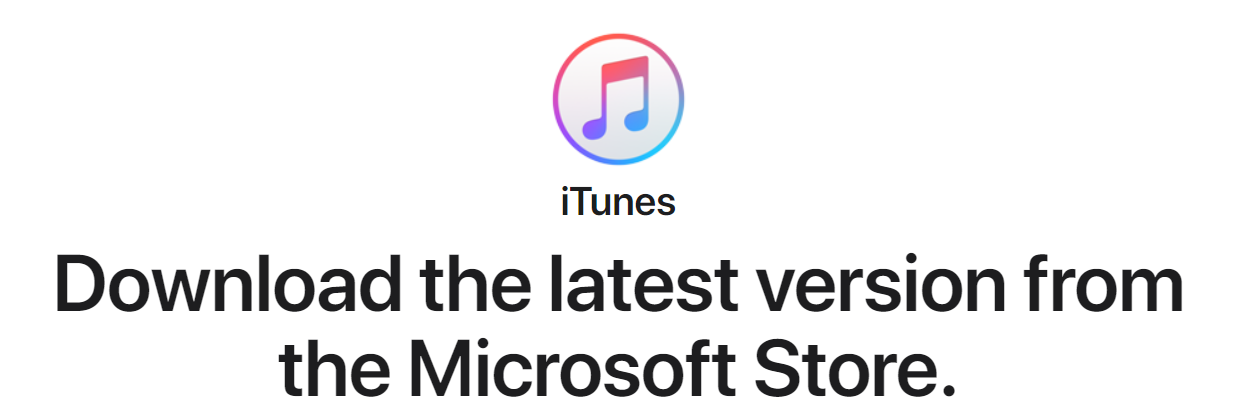
Wie kann ich Musik kostenlos auf das iPhone oder auf den PC herunterladen?
Wenn Sie sich immer wieder fragen, ob Sie Apple Music-Songs offline genießen können, auch wenn Sie die Abonnementgebühr nicht bezahlen, ist dies mithilfe dieser Option möglich TuneSolo Apple Musikkonverter! Dieses Tool kann Folgendes.
Wenn Sie versuchen möchten, dieses Tool als Möglichkeit zu verwenden Behalten Sie Ihre bevorzugten Apple Music-Dateien für immerBeachten Sie, dass Sie während des Vorgangs sowohl Ihre Apple Music- als auch Ihre iTunes-Apps geschlossen halten müssen, um eine reibungslose Konvertierung zu gewährleisten.
Versuchen Sie es kostenlos Versuchen Sie es kostenlos
Hier finden Sie eine Übersicht über die Schritte, die Sie ausführen müssen.
Natürlich haben wir hier die Details für den Fall, dass Sie es brauchen. Sie können sich auf die folgenden Beschreibungen beziehen.

Die Installation dauert nur wenige Minuten. Sie müssen nur alle Anforderungen erfüllt haben und schon kann es losgehen. Eine detaillierte Liste finden Sie auf der Hauptseite dieses Tools, der TuneSolo Apple Musikkonverter. Stellen Sie nach Abschluss des Installationsvorgangs sicher, dass Sie die Anwendung öffnen, um endlich zu beginnen.
Sie können jetzt mit dem Hochladen der Apple Music-Songs in der App beginnen. Sie können entweder die Schaltfläche „Datei hinzufügen“ verwenden oder eine einfachere Methode ausführen, indem Sie die Dateien per Drag & Drop verschieben, um die Tracks einfach hochzuladen. Da Sie die Stapelverarbeitung von Dateien durchführen können, können Sie beliebig viele Dateien hinzufügen.
Wenn Sie fertig sind, wählen Sie einfach ein neues Format aus, indem Sie den Abwärtspfeil neben der Option "Ausgabeformat" verwenden. Außerdem können Sie einen Ausgabepfad für den einfachen Zugriff nach Abschluss der Verarbeitung definieren. Sie können die Einstellungen bei Bedarf auch ändern.

Beenden Sie den Konvertierungsprozess, indem Sie auf die Schaltfläche "Konvertieren" im unteren Bereich des Bildschirms klicken. Nach ein paar Minuten können Sie die Songs zum Streamen bereithalten! Sie können diese sogar übertragen und auf jedem Media Player abspielen, da der DRM-Schutz während der Konvertierung entfernt wird.

Heutzutage ist es so einfach, Ihre Lieblings-Apple Music-Titel zu behalten! Sie müssen sich keine Gedanken über die Abonnementgebühr machen, die Sie zahlen müssen, da Sie über ein Tool verfügen können, mit dem Sie die Dateien konvertieren und diese für immer auf Ihrem PC oder einem anderen Gerät behalten können!
Home
Apple Musikkonverter
So laden Sie auf Apple Music herunter [2025 Update]
Kommentare(0)
antworten
1. Ihr Name
2. Ihre E-Mail
3. Ihre Bewertung
Copyright © 2025 TuneSolo Software Inc. Alle Rechte vorbehalten.
Hinterlassen Sie uns eine Nachricht
1. Ihr Name
2. Ihre E-Mail
3. Ihre Bewertung
Senden